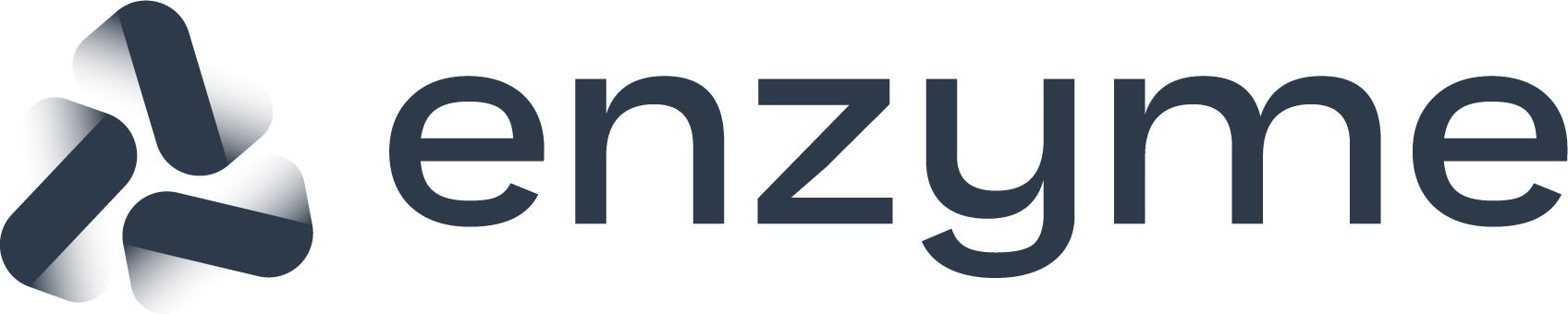Las transacciones SAP son esenciales para el funcionamiento eficiente de este software empresarial líder en el mundo. En este artículo, te presentamos una amplia variedad de transacciones SAP organizadas por módulo, proporcionando una referencia valiosa para usuarios y profesionales de SAP. ¡Toma nota!
¿Cuáles son las transacciones de SAP?
Las transacciones en el contexto de SAP se refieren a las operaciones o actividades individuales que un usuario realiza en el sistema SAP para llevar a cabo tareas específicas. SAP (Sistemas, Aplicaciones y Productos en Procesamiento de Datos) es un software empresarial ampliamente utilizado en todo el mundo para gestionar una variedad de funciones empresariales, como contabilidad, recursos humanos, gestión de inventario, ventas, compras y más.
Cada tarea o proceso en SAP está asociado con una transacción específica que se ingresa en la barra de transacciones de SAP, que es una parte fundamental de la interfaz de usuario de SAP. Estas transacciones son códigos alfanuméricos que permiten a los usuarios acceder a funciones y datos específicos en el sistema.
Por ejemplo, si un empleado necesita crear una orden de compra en SAP, utilizará la transacción "ME21N". Al ingresar "ME21N" en la barra de transacciones y presionar "Enter", se abriría la pantalla de creación de orden de compra, donde el usuario puede ingresar los detalles necesarios para la orden.
Cada transacción SAP tiene una funcionalidad específica y puede requerir información adicional del usuario para completar la tarea. Algunas transacciones son estándar y vienen preconfiguradas en SAP, mientras que otras pueden ser personalizadas para adaptarse a las necesidades específicas de una empresa.
En resumen, las transacciones de SAP son comandos o códigos que los usuarios utilizan para interactuar con el sistema SAP y realizar diversas tareas empresariales, desde la creación de órdenes de compra hasta la generación de informes financieros. Estas transacciones son esenciales para el funcionamiento eficiente de las operaciones empresariales que utilizan SAP como su sistema de gestión.
¿Cuáles son las transacciones más usadas en SAP?
Las transacciones más utilizadas en SAP pueden variar según el módulo específico de SAP que una empresa esté utilizando y las necesidades particulares de su negocio. Sin embargo, algunas transacciones son comunes en muchos entornos de SAP debido a su importancia en las operaciones comerciales generales. Aquí tienes una lista de algunas de las transacciones más utilizadas en SAP:
- MM01/ME21N: utilizada para crear órdenes de compra en el módulo de gestión de materiales (MM).
- VA01/VA02: usada para crear o modificar pedidos de ventas en el módulo de ventas y distribución (SD).
- FB50/FB60: utilizada para registrar entradas contables manuales en el módulo de contabilidad financiera (FI).
- FBL1N/FBL3N: para ver y analizar extractos de cuenta y partidas individuales en el módulo FI.
- MB51: utilizada para ver el movimiento de materiales en el módulo MM.
- MIRO: utilizada para registrar facturas de proveedores en el módulo MM.
- VK11/VK12: usada para configurar y mantener precios de ventas en el módulo SD.
- MMBE: para ver el stock de materiales en tiempo real en el módulo MM.
- MIGO: utilizada para realizar movimientos de mercancías, como recepciones de mercancías y transferencias entre almacenes en el módulo MM.
- ME2N: para consultar órdenes de compra abiertas en el módulo MM.
- FBL5N: usada para ver los extractos de cuenta de clientes en el módulo FI.
- FB03: Para ver documentos contables individuales en el módulo FI.
- CO09: utilizada para ver el estado de la orden de producción en el módulo de gestión de la producción (PP).
- MIR6: para ver facturas pendientes de procesar en el módulo MM.
- VA05: usada para ver pedidos de ventas pendientes en el módulo SD.
Estas son solo algunas de las transacciones más comunes en SAP, pero hay muchas más, y su uso dependerá de las necesidades específicas de cada empresa y de los módulos de SAP que estén implementados en su sistema. Las transacciones varían según el módulo (MM, SD, FI, PP, etc.) y la versión de SAP que se esté utilizando. Los usuarios de SAP generalmente reciben formación específica para aprender a utilizar las transacciones que son relevantes para sus roles y responsabilidades dentro de la empresa.
¿Cómo saber qué transacciones tiene mi usuario en SAP?
Para saber qué transacciones tiene asignadas tu usuario en SAP, puedes seguir estos pasos:
- Iniciar sesión en SAP: ingresa a SAP utilizando tus credenciales de usuario y contraseña.
- Ir a la pantalla principal: una vez que hayas iniciado sesión, estarás en la pantalla principal de SAP, que generalmente se llama el "Menú SAP Easy Access" o algo similar.
- Usar la transacción SUIM: para verificar las transacciones asignadas a tu usuario, puedes usar la transacción SUIM (SAP User Information System). Para hacerlo, sigue estos pasos:
-
- a. En la barra de transacciones (parte superior de la pantalla), ingresa "SUIM" y presiona "Enter" o haz clic en el icono de la lupa para buscar la transacción.
- b. En la pantalla de selección de SUIM, selecciona la categoría "Autorizaciones".
- c. Luego, selecciona la opción "Transacciones" para obtener una lista de las transacciones asignadas a tu usuario.
- Ver la lista de transacciones: a continuación, verás una lista de las transacciones que están asignadas a tu usuario. Puedes explorar esta lista para conocer las transacciones específicas que tienes autorización para utilizar.
- Exportar o imprimir la lista (opcional): si deseas tener un registro de las transacciones asignadas a tu usuario, puedes usar las opciones de exportación o impresión proporcionadas en SAP para guardar o imprimir la lista.
Es importante mencionar que las transacciones disponibles para un usuario en SAP están determinadas por los roles y perfiles de autorización asignados a ese usuario. Si necesitas acceso a transacciones adicionales o si tienes alguna inquietud sobre tus autorizaciones, generalmente debes comunicarte con el equipo de administración de SAP en tu organización, como el equipo de seguridad o los administradores de sistemas, para solicitar cambios en tus autorizaciones.
Recuerda que los procedimientos exactos pueden variar según la configuración específica de SAP en tu empresa, por lo que es posible que desees consultar con el equipo de soporte interno de SAP para obtener orientación adicional si encuentras dificultades al buscar tus transacciones asignadas.
¿Cómo ver el listado de transacciones en SAP?
Para ver un listado de las transacciones disponibles en SAP, puedes seguir estos pasos:
- Iniciar sesión en SAP: ingresa a SAP utilizando tus credenciales de usuario y contraseña.
- Ir a la pantalla principal: una vez que hayas iniciado sesión, estarás en la pantalla principal de SAP, que generalmente se llama el "Menú SAP Easy Access" o algo similar.
- Usar la transacción "SE93": para ver el listado de todas las transacciones disponibles en SAP, puedes utilizar la transacción "SE93". Sigue estos pasos:
-
- a. En la barra de transacciones (parte superior de la pantalla), ingresa "SE93" y presiona "Enter" o haz clic en el icono de la lupa para buscar la transacción.
- b. Se abrirá la pantalla de la transacción "SE93", que es la transacción de mantenimiento de transacciones.
- Ver la lista de transacciones: en la pantalla de "SE93", verás una lista de todas las transacciones disponibles en SAP. Estas transacciones están organizadas en orden alfabético por sus nombres técnicos.
- Buscar transacciones específicas (opcional): si estás buscando una transacción específica en lugar de explorar toda la lista, puedes utilizar la función de búsqueda en la parte superior de la pantalla para encontrarla más rápidamente. Ingresa el nombre o parte del nombre de la transacción que estás buscando y presiona "Enter" o haz clic en el icono de búsqueda.
- Obtener información adicional (opcional): puedes hacer doble clic en una transacción de la lista para obtener información detallada sobre esa transacción, como su descripción y otras propiedades relacionadas.
- Salir de la transacción "SE93": cuando hayas terminado de explorar las transacciones, puedes salir de la transacción "SE93" cerrando la ventana o utilizando la opción de menú "Sistema" y seleccionando "Cerrar sesión".
Este método te proporcionará una lista completa de todas las transacciones disponibles en SAP, lo que puede ser útil si estás buscando una transacción específica o si deseas explorar las opciones disponibles en el sistema. Ten en cuenta que, en la mayoría de las organizaciones, los usuarios solo tienen acceso a un subconjunto de estas transacciones, y las transacciones a las que tienes acceso dependen de tu rol y autorizaciones en SAP.
Transacciones SAP por módulos
A continuación te ofrecemos una lista de las transacciones SAP más importantes por módulo con sus respectivos códigos:
1. Transacciones FICO (Finance & Controlling) / Finanzas y control
En cuanto a la estructura de empresa hay diferentes transacciones SAP
- Creación de la empresa OX15
- Creación de Código de Empresa OX02
- Asignar código de empresa a empresa OX16
- Creación de áreas de negocio OX03
Año fiscal
- Creación de la variante del año fiscal OB29
- Asignar código de empresa a la variante del año fiscal OB37
Catálogo de cuentas
- Creación de plan de cuentas OB13
- Asignar código de empresa al plan de cuentas OB62
- Definir grupos de cuentas OBD4
- Definir cuenta de ganancias retenidas OB53
Periodos contables
- Definir variante de período de contabilización OBBO
- Asignar código de empresa a la variante del período contable OBBP
- Abrir y cerrar períodos contables OB52
Tipos de documentos y rangos de números
- Definir tipos de documentos OBA7
- Definir rangos de números FBN1
Tolerancias
- Definir grupos de tolerancia para cuentas de mayor OBA0
- Definir grupos de tolerancia para empleados OBA4
- Asignar usuarios a grupos de tolerancia OB57
Estado del campo
- Definir variantes de estado de campo OBC4
- Asignar código de empresa a variantes de estado de campo OBC5
Procedimientos de cálculo
- Asignar país al procedimiento de cálculo OBBG
Parámetros globales
- Ingrese los parámetros globales OBY6
Configuraciones de moneda extranjera
- Verificar tipos de cambio OB07
- Definir razones de traducción para la conversión de moneda OBBS
- Ingrese las tasas de cambio OB08
- Especifique el tipo de cambio predeterminado en el tipo de documento OBA7
Creación de cuentas G/L
- Creación de una cuenta G/L en el nivel del plan de cuentas FSP0
- Creación de una cuenta G/L a nivel de código de empresa FSS0
- Creación de una cuenta G/L centralmente FS00
2. Transacciones SD (Sales & Distribution) / Ventas y Distribución
Gestión general de pedidos
- Revisión del flujo de documentos VA03
Procesamiento de pedidos de ventas
- Crear pedido de ventas VA01
- Mantener un pedido de cliente VA02
- Mostrar un pedido de ventas VA03
- Liberación de un pedido o entrega de retención de crédito VKM1
- Visualizar lista de RMA por cliente VA05 / VA05N
- Confirmar entrada de mercancías RMA VL02
- Generar una lista de órdenes de devolución abiertas para su eliminación. VA05 / VA05N
- Mostrar elegibilidad de devoluciones de clientes MCSI
- Eliminar un bloque de facturación (aprobación de solicitudes de crédito / débito) V.23
Datos maestros de precios
- Crear precios VK11
- Crear un trato de ventas VB21
- Mantener un trato de ventas VB22
- Mostrar un acuerdo de ventas VB23
- Mantener precios Naster VK12
- Visualización de precios Master VK13
Datos maestros de material
- Crear datos maestros de sustitución de material VB11
- Mantenimiento / eliminación de datos maestros de sustitución de material VB12
- Visualización de datos maestros de sustitución de material VB13
- Crear un maestro incluido MM01
- Crear una lista de materiales de ventas CS01
- Mantener una lista de materiales de ventas CS02
- Mostrar una lista de materiales de ventas CS03
Datos maestros del cliente
- Crear registros de socios XD01
- Mantenimiento de datos maestros del cliente XD02
- Visualización de datos maestros del cliente XD03
- Desactivar un socio VD06
Información de crédito del cliente
- Creación / mantenimiento de nueva información de crédito del cliente FD32
- Mostrar información de crédito del cliente FD33
- Bloqueo o desbloqueo de un cliente VD05
Envío
- Crear una entrega VL01N
- Mostrar una entrega VL03N
- Eliminar una entrega VL02
- Consulta de envío / Pantalla VT03N
- Ajuste de la orden de transferencia - Cantidad de confirmación LT12
- Confirmar colectivamente el pedido de transferencia LT25
- Confirmación de envío por lotes VL19
- Reimpresión de una entrega o visualización de la vista previa de impresión VL71
- Creación de datos maestros de proveedor de servicios / operador XK01
- Mantenimiento de datos maestros de proveedor / proveedor de servicios XK02
- Visualización de datos maestros del proveedor de servicios / operador XK03
- Mantenimiento del producto maestro / Número de serie Perfil / Unidad de medida / Unidad de envío MM02
- Consulta IDOC WE02 / WE05
Facturación
- Facturación de un envío del cliente VF01
- Reimpresión de una factura VF31
- Liberación de un pedido de cliente para facturación V.23
- Crear una factura utilizando la lista de vencimiento de facturación VF04
- Verificación de documentos de facturación abiertos VF05
- Crear nota de crédito / débito FB01
3. Transacciones MM (Materials Management) / Maestro de materiales
Datos maestros materiales
- Crear maestro de materiales MM01
- Mantenimiento del maestro de materiales MM02
- Mostrar material maestro MM03
- Cambio de tipo de material MMAM
- Marcar un material para su eliminación MM06
- Programar material para su eliminación MM16
Datos maestros del vendedor de inventario
- Crear, cambiar maestro de proveedores de pantallas - Centralmente / Compras y contabilidad / Empresa XK01 / XK02 / XK03
Datos maestros del vendedor no inventario
- Crear un maestro de proveedores no relacionados con PO / único / empleado FK01
- Mantener un maestro de proveedores no relacionados / PO / empleado único FK02
- Mostrar un maestro de proveedores no relacionados / PO / empleado único FK03
- Publicación de artículos de factura: bloquear / desbloquear MR02
- Crear un maestro de proveedores de PO sin inventario (centralmente) XK01
4. Transacciones PP (Production Planning) / Planificación de la producción
Gestión del cambio de ingeniería
- Crear Engn. Cambiar Mngmt sin requerimiento u orden CC01 /02/03
- Informes CC05
- Crear / mantener / eliminar / mostrar características CT01 / 02/03
- Crear / Mantener / Mostrar / Eliminar clase CL01 /02/03 /04
- Mantener / Cambiar / Eliminar / Mostrar dependencia de objeto CU01 /02/03 /04
- Clasificar objetos (asignar objetos a clases) CL20
- Crear / Cambiar / Eliminar / Mostrar centro de trabajo CR01 /02/03
- Crear / Cambiar / Visualizar lista de materiales CS01 /02/03
- Crear / Mantener enrutamiento de velocidad CA01 / CA02
- Crear / mostrar perfil configurable - Material CU42
Planeación de producción
- Crear / cambiar / mostrar requisitos independientes planificados MD61 /62/63
- MPS: artículo único, nivel único / nivel múltiple MD41 /42
- Requisitos de clavijas para componentes críticos MD09
- Resolver mensajes de excepción MD06
- Stock actual / Lista de requisitos MD04
- Ejecutar MRP total - Lote MDBT
- Ejecutar MRP MD02 / 03
- Exhibición colectiva de inventario / lista de regímenes MD07
- Visualización individual / colectiva de la lista MRP MD05 / 06
5. Transacciones QM (Quality Management) / Gestión de calidad
- Gestión de calidad Q000
- Inspección de calidad QA00
- Crear lote de inspección QA01
- Crear lote de inspección QA01A
- Lote de inspección de cambios QA02
- Lote de inspección de cambios QA02A
- Mostrar lote de inspección QA03
- Planificación del trabajo: inspección periódica QA05
- Descripción general del trabajo: inspección periódica QA06
- Disparador para inspección periódica QA07
- Registro de monitoreo de fecha límite QA07L
- Procesamiento colectivo de Insp. Preparar QA08
- Mantenimiento de rango n. ° para lotes insp. QA09
- Decisión de uso automático del disparador QA10
- Registro QA10L para la decisión de uso automático
- Registro de decisión de uso QA11
- Cambiar decisión de uso con historial QA12
- Mostrar decisión de uso QA13
- Cambiar UD sin historial QA14
- Colectivo UD para lotes aceptados QA16
- Planificación del trabajo para la decisión de uso automático QA17
- Descripción general del trabajo para la decisión de uso automático QA18
- Decisión de uso automático QA19
- Cambiar cantidades de puntos de inspección QA22
- Mostrar cantidades de puntos de inspiración QA23
- Cambiar datos para lote de inspección QA32
- WP QA32 -Llamar desde el lugar de trabajo / MiniApp QA32
- Mostrar datos para lote de inspección QA33
- Auto. Decisión de uso para producción QA40
- Registro para la decisión de uso automático QA40L
- Programación UD para lotes de producción QA41
- Planificación del trabajo: UD prod. Insp.lots QA42
- Programación de inspecciones de origen QA51
- Inspecciones de origen: descripción del trabajo QA52
- Cambio insp. cantidad real del lote QAC1
- Transferencia de stock para inspirar. QAC2
- Restablecer muestra QAC3
- Mostrar objetos de archivo QAER
- Crear perfil de certificado QC01
- Cambiar perfil de certificado QC02
- Mostrar perfil de certificado QC03
- Eliminación inmediata de cert. perfiles QC06
- Crear cert. asignación de perfil QC11
- Cambiar cert. asignación de perfil QC12
- Display cert. asignación de perfil QC13
- Crear cert.prof.assign.w / copy model QC14
- Crear cert. asignación de perfil QC15
- Cambiar cert. asignación de perfil QC16
- Display cert. asignación de perfil QC17
- Crear cert.prof.assign.w / copy model QC18
- Certificados para entregas QC20
- Certificado de calidad para insp.lot QC21
- Certificado de calidad para Batch QC22
- Visualización del archivo: Artículo de entrega QC31
- Visualización del archivo: lote de inspección QC32
- Certificado de Internet para entrega QC40A
6. Transacciones WM (Warehouse Management) / Gestión de almacenes
- Crear requisito de transferencia LB01
- Requisito de transferencia de cambio LB02
- Requisito de transferencia de pantalla LB03
- TRs para material LB11
- TRs y cambio de contabilización para MLEat.Doc. LB12
- TRs para Requisito LB13
7. Transacciones PM (Plant Maintenance) / Mantenimiento de planta
- Mostrar lista de tareas generales IA07
- Lista de tareas del equipo de visualización IA03
- Mostrar lista de tareas de ubicación funcional IA13
- Centro de trabajo con pantalla IR03
- Orden de liquidación (individual) KO88
- Cambiar orden de trabajo IW32
- Crear orden de trabajo IW31
- Mostrar orden de trabajo IW33
- Edición de la lista de órdenes de trabajo - Cambiar IW38
- Edición de la lista de órdenes de trabajo - Pantalla IW39
- Edición de la lista de órdenes de trabajo - Mostrar nivel múltiple IW40
- Crear orden de compra (pre R4.6) ME21
- Crear orden de compra (R4.6 en adelante) ME21N
- Crear plan de ciclo único (R4 en adelante) IP41
- Cambiar equipo IE02
- Crear equipo IE01
- Equipo de visualización IE03
- Edición de la lista de equipos IE05 - Cambiar
- Edición de lista de equipos IE08 - Pantalla
- Confirmación de finalización general IW42
- Crear notificación IW26
- Catálogo de pantallas QS42
- Crear hoja de entrada de servicio ML81
- Material de visualización MM03
- Display Material BOM CS03
- Lista de materiales donde se usa IW13
- Lista de tareas de notificación de cambio IW66
- Mostrar lista de notificaciones de tareas IW67
- Notificación de cambio IW22
- Notificación de visualización IW23
- Estructura de ubicación funcional de pantalla IH01
- Movimiento de mercancías MB11
- Entrada de mercancías MB31
- Entrada de mercancías para reacondicionamiento (R4 en adelante) IW8W
- Plan de mantenimiento de cambio IP02
- Plan de mantenimiento de pantalla IP03
- Plan de mantenimiento programado IP10
- Monitoreo de la fecha límite IP30
- Estrategia de mantenimiento de cambios IP11
- Estrategia de mantenimiento de pantalla IP12
- Gráfico de resumen de programación de mantenimiento IP19
- Lista general de programación de mantenimiento IP24
- Edición de la lista de notificaciones - Cambiar IW28
- Edición de la lista de notificaciones - Pantalla IW29
- Edición de la lista de notificaciones - Mostrar nivel múltiple IW30
- Lista de actividades de notificación de cambio IW64
- Mostrar lista de notificaciones de actividades IW65
- Cambio de lista de notificaciones de artículos IW68
- Mostrar lista de notificaciones de artículos IW69
- Mostrar números de serie IQ03
- Crear notificación IW24
- Crear plan de mantenimiento de estrategia (desde R4 en adelante) IP42
- Crear notificación IW25
- Cambiar ubicación funcional IL02
- Crear ubicación funcional IL01
- Ubicación funcional de la pantalla IL03
- Edición de la lista de ubicaciones funcionales - Cambiar IL05
- Edición de la lista de ubicaciones funcionales - Pantalla IL06
- Confirmación de tiempo - Entrada individual IW41
- Confirmación de tiempo: entrada colectiva con selección IW48
- Confirmación de tiempo - Entrada colectiva sin selección IW44
- Crear listas de tareas funcionales de ubicación IA11
- Cambiar lista de tareas de ubicación funcional IA12
- Cambiar ubicación funcional IL02
- Crear lista de tareas generales IA05
- Cambiar lista de tareas generales IA06
- Crear lista de tareas de equipo IA01
- Lista de tareas de cambio de equipo IA02
- Equipo de visualización IE03
- Crear centro de trabajo IR01
- Cambiar centro de trabajo IR02
8. Transacciones técnicas
- Sistema de servicio en línea OSS1 SAP
- Comparar tablas OY19
- ABAP Development Workbench S001
- Administración del sistema S002.
- Ejecuta un programa. SA38
- Herramienta de prueba asistida por computadora SCAT
- Workbench Organizer SE09
- Nueva pantalla de transporte y corrección SE10
- Mantenimiento del diccionario ABAP / 4 SE11
- Diccionario: pantalla inicial SE12
- Tablas de acceso en el diccionario ABAP / 4. SE13
- Utilidades para tablas de diccionario SE14
- Sistema de información del repositorio ABAP / 4 SE15
- Navegador de datos: pantalla inicial SE16
- Table Browser SE16N
- Pantalla de tabla general SE17
- Class Builder SE24
- Análisis de tiempo de ejecución ABAP / 4 SE30
- Mantenimiento de elementos de texto ABAP / 4 SE32
- Módulos de diálogo ABAP / 4 SE35
- ABAP / 4: Bases de datos lógicas SE36
- SE37 Módulos de funciones
- Editor ABAP SE38
- Splitscreen Editor: Comparación de programas SE39
- Editor de menús SE41
- Menú de mantenimiento del área SE43
- Muestra la jerarquía de llamadas del programa. Muy útil SE48
- Manipulación de tablas. Mostrar qué mesas son SE49
- Screen Painter: pantalla inicial SE51
- Generar Ver Módulo de Mantenimiento SE54
- Documentación R / 3 SE61
- Utilidades de la industria SE62
- Traductor de SE63
- Terminología SE64
- Documento R / 3. estadísticas de texto corto SE65
- Administración de Traducción SE68
- Conjunto de diseño de SAPscript SE71
- estilos SAPscript SE72
- Mantenimiento de fuente SAPscript (revisado) SE73
- Conversión de formato SAPscript SE74
- Configuración de SAPscript SE75
- Conjuntos de diseño de traducción SAPscript SE76
La cantidad de transacciones SAP que puedes realizar por módulo es como ves ingente. Una guía de referencia se hace imprescindible para sacar partido a este software de gestión. Si necesitas soporte en cuanto a SAP y transacciones SAP no dudes en contactar con nosotros.